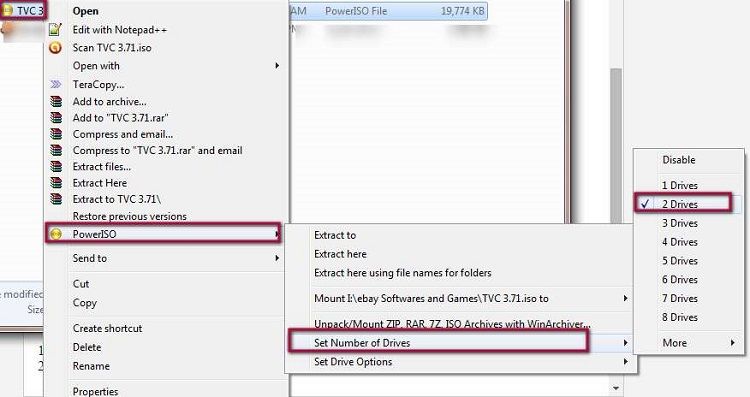iso dosyası nasıl açılır Bu makalede, disk görüntüsü (veya “ISO”) dosyasının içeriğini nasıl görüntüleyeceğinizi göstermektedir. Bir ISO dosyasını tipik olarak bir DVD’ye veya bir USB sürücüye yazarak çalıştıracak olsanız da, ISO yazılımını oluşturan dosyaları bağımsız yazılımı kullanarak görüntüleyebilirsiniz. Bunun yerine ISO dosyanızı çalıştırmak istiyorsanız, bir DVD’ye yazdırmanız gerekir .
Windows’ta iso dosyası açma
- WinRAR’ı yükleyin. WinRAR, ISO dosyaları da dahil olmak üzere birçok dosya türünü açmak için kullanabileceğiniz ücretsiz bir programdır ve deneme süresi sona erdikten sonra WinRAR için ödeme yapmanız istenirken, bunu yapmanın cezası yoktur. Aşağıdakileri yaparak yükleyebilirsiniz:
- Bilgisayarınızın web tarayıcısında https://www.rarlab.com/download.htm adresine gidin.
- Sayfanın üst kısmına yakın olan WinRAR x64 (64 bit) 5.61 seçeneğini tıklayın.
- İndirilen kurulum dosyasına çift tıklayın.
- Evet istendiğinde tıklayın.
- Kur’a tıklayın.
- Tamam , ardından Bitti tıklayın.
- ISO dosyasını bulun. Açmak istediğiniz ISO dosyasının klasör konumuna gidin.
- ISO dosyasını seçin. Bunu yapmak için bir kez ISO dosyasını tıklayın.
- ISO dosyasını sağ tıklayın. Bunu yapmak bir açılır menü gösterir.
- Birlikte aç’ı seçin. Açılan menüde. Bir açılır menü belirecektir.
- WinRAR arşivleyicisini tıklayın. Bu açılır menüde. Bunu yapmak ISO dosyanızı WinRAR’da açar.
- ISO dosyasını tam olarak çıkarmak WinRAR’ın birkaç dakika sürebilir.
- ISO dosyanızın içeriğini inceleyin. ISO dosyalarının her birini WinRAR penceresinde görebilmelisiniz.
- Çoğu ISO dosyasında çalıştırmak için çift tıklayabileceğiniz bir “kurulum” dosyası (örn. Setup.exe ) bulunur.
Mac’te iso dosyası açma
- Unarchiver’ı yükleyin. Unarchiver, Mac’inizdeki App Store’dan indirebileceğiniz ücretsiz bir uygulamadır:
- Mac’inizin App Store’unu açın.
- Arama kutusunu tıklayın.
- Yazıp unarchiver tuşuna basın ↵ Enter.
- Tıklayın GET Unarchiver yanında yer almaktadır.
- İstendiğinde APP INSTALL düğmesine tıklayın .
- Açmak istediğiniz ISO dosyasını bulun. ISO dosyanızın klasör konumuna gidin.
- ISO dosyasını seçin. Bunu yapmak için bir kez ISO dosyasını tıklayın.
- Dosya’yı tıklayın. Ekranın üstündeki menü çubuğunda. Bir açılır menü görünecektir.
- Birlikte Aç’ı seçin. Bunu Dosya açılır menüsünde bulacaksınız . Seçilmesi bir açılır menü açar.
- Unarchiver’ı tıklayın. Açılan menüde. Unarchiver, ISO dosyanızı, ISO dosyasıyla aynı adı taşıyan bir klasöre çıkarmaya başlayacaktır.
- İstenirse, devam etmeden önce Ayıkla’yı tıklatın.
- Ayıklanan klasörü açın. Bunu yapmak için ISO dosyanızla aynı ada sahip olan klasörü çift tıklatın.
- ISO dosyanızın içeriğini inceleyin. ISO dosyanızın her birinin çıkarılmış klasörde listelenen dosya ve klasörlerini görmelisiniz.